Wix Boutique : Gérer l'inventaire à l'aide de l'appli Wix
7 min
Dans cet article
- Gérer l'inventaire des articles sans variantes
- Gérer l'inventaire individuellement pour les variantes
- Gérer l'inventaire de toutes les variantes
Vous pouvez définir la façon dont vous gérez l'inventaire des articles et des variantes d'articles directement depuis l'appli Wix sur votre appareil mobile.
Wix Boutique propose deux méthodes de gestion des stocks :
- Suivi des stocks : Suivez le nombre d'articles ou de variantes d'articles que vous avez en stock. Lorsque vous effectuez une vente, le montant de l'inventaire est automatiquement mis à jour.
- En stock / En rupture de stock : Attribuez manuellement un statut « En stock » ou « En rupture de stock » aux articles ou variantes.
Suggestion :
Gagnez du temps en localisant les articles à l'aide du lecteur de codes-barres. Appuyez simplement sur l'icône  et scannez les marchandises entrantes. Si le code-barres correspond à l'un des numéros de référence de votre article, l'article s'affiche.
et scannez les marchandises entrantes. Si le code-barres correspond à l'un des numéros de référence de votre article, l'article s'affiche.
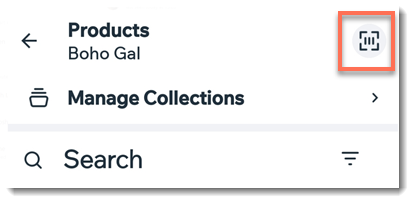
 et scannez les marchandises entrantes. Si le code-barres correspond à l'un des numéros de référence de votre article, l'article s'affiche.
et scannez les marchandises entrantes. Si le code-barres correspond à l'un des numéros de référence de votre article, l'article s'affiche. 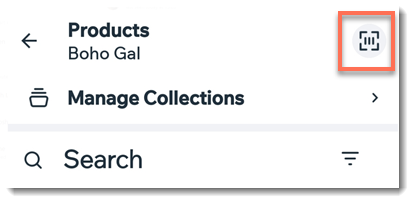
En savoir plus sur la gestion des stocks :
Gérer l'inventaire des articles sans variantes
Pour gérer l'inventaire d'un article, sélectionnez un article et configurez une gestion manuelle ou automatique des stocks.
Pour gérer l'inventaire des articles sans variantes :
- Accédez à votre site dans l'appli Wix Owner.
- Appuyez sur Gérer
 en bas.
en bas. - Appuyez sur Articles de la boutique, ou appuyez sur Catalogue et sélectionnez Articles de la boutique.
- Appuyez pour sélectionner l'article concerné.
- Sélectionnez ce que vous voulez faire ensuite :
Gérer l'inventaire automatiquement pour cet article
Gérer l'inventaire manuellement pour cet article
Gérer l'inventaire individuellement pour les variantes
Si vous avez créé des options d'article (ex. couleur, taille) pour votre article, vous pouvez gérer l'inventaire séparément pour chacune de ses variantes (ex. large, variante bleue, petite, variante bleue). En savoir plus
Pour gérer l'inventaire des variantes individuelles :
- Accédez à votre site dans l'appli Wix Owner.
- Appuyez sur Gérer
 en bas.
en bas. - Appuyez sur Articles de la boutique, ou appuyez sur Catalogue et sélectionnez Articles de la boutique.
- Appuyez pour sélectionner l'article concerné.
- Sélectionnez ce que vous voulez faire ensuite :
Gérer l'inventaire automatiquement pour les variantes de cet article
Gérer manuellement l'inventaire pour les variantes de cet article
Gérer l'inventaire de toutes les variantes
Vous pouvez gérer l'inventaire d'un article comme un seul article, même s'il comporte des variantes. Par exemple, si vous avez des colis de ballons bleus, rouges et verts, vous pouvez suivre le nombre de colis que vous avez au total, sans suivre séparément les colis bleus, rouges et verts.
Pour gérer l'inventaire des variantes individuelles :
- Accédez à votre site dans l'appli Wix Owner.
- Appuyez sur Gérer
 en bas.
en bas. - Appuyez sur Articles de la boutique, ou appuyez sur Catalogue et sélectionnez Articles de la boutique.
- Appuyez pour sélectionner l'article concerné.
- Sélectionnez ce que vous voulez faire ensuite :
Gérer l'inventaire automatiquement pour cet article
Gérer manuellement l'inventaire pour les variantes de cet article



 et scannez le code-barres de l'article.
et scannez le code-barres de l'article. 
 et scannez le code-barres de l'article.
et scannez le code-barres de l'article.

 et scannez le code-barres de l'article.
et scannez le code-barres de l'article.
 et scannez le code-barres de l'article.
et scannez le code-barres de l'article.
 et scannez le code-barres de l'article.
et scannez le code-barres de l'article.
 et scannez le code-barres de l'article.
et scannez le code-barres de l'article.